【GoodSync10專業特別版下載】GoodSync10特別版 v10.4.5 中文免費版
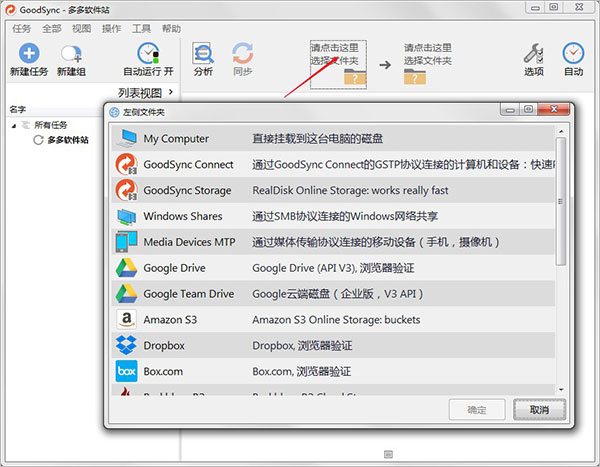
- 軟件類型:系統軟件
- 軟件語言:簡體中文
- 授權方式:免費軟件
- 更新時間:2024-09-13
- 閱讀次數:次
- 推薦星級:
- 運行環境:WinXP,Win7,Win10,Win11
軟件介紹
GoodSync10專業特別版是一款方便實用的文件同步軟件,允許任意兩臺設備之間進行數據的備份、同步或者轉移,同時還能遠程同步ftp服務器等資料,在完成操作的同時已經完全過濾已有文件,并不會造成文件的冗余,保證電腦的穩定性。
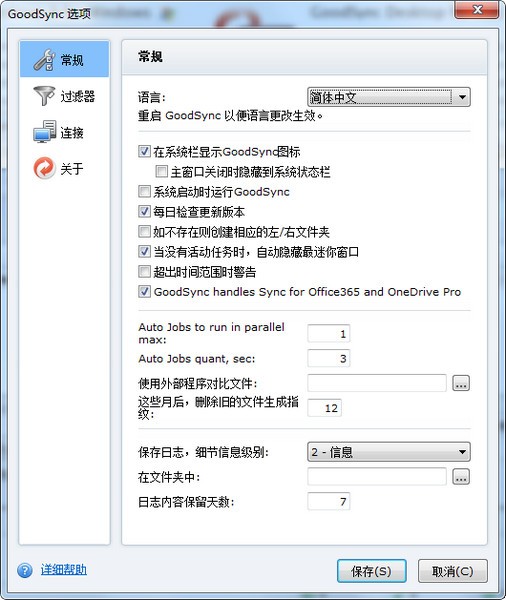
軟件特色
1.自動同步或備份多種設備
自動同步和備份您的重要文件之間的臺式機,筆記本電腦,服務器和外部驅動器通過網絡或互聯網。 用創新的同步算法-GoodSync文件同步軟件是今后幾年的包時,文件同步。
2.輕松和自動。
讓您的文件備份和最新的一次點擊,消除信息混亂,而且最重要的開始享受您的安心 ,知道您的財務文件,工作文件,電子郵件,聯系人,照片時, iTunes , MP3和其他數據同步和備份。
GoodSync 正是一個 文件同步 和 文件備份 的軟件,它可以游走于你的臺式電腦、筆記本電腦、外部驅動器之間自動進行同步。
無論是電子郵件、數碼相片、MP3歌曲,交給它,一個都不會少…
GoodSync將高度穩定的可靠性和極其簡單的易用性完美結合起來,無論是電子郵件、聯系人資料、數碼相片、蘋果音樂、MP3歌曲,種種重要文件,都能方便地進行對比、同步和備份。
在多種驅動設備之間自動同步和備份
無論是臺式電腦、便攜筆記本、網絡服務器還是外置驅動設備,無論是通過局域網絡還是互聯網絡,只要是你的重要文件,都可以自動同步和備份。通過使用創新性的同步算法 —— GoodSync 將在未來數年中成為同步領域的領先者。
易用又智能
鼠標輕點,更新無憂,混亂去無蹤。最重要的是,可以用平靜的心情享受一切——你的財務文件、工作檔案、電子郵件、聯系人資料、數碼相片、蘋果音樂、MP3歌曲,無論什么數據,你都可以輕松同步和備份,一切皆在掌握中。
軟件功能
1、實時數據傳輸
自動,計劃和實時備份與同步,無需用戶交互。
2、塊級數據傳輸
僅傳播自上次分析以來更改的數據塊,從而大大減少了備份時間,網絡消耗和存儲需求。
3、無人值守服務
作為后臺服務運行,無需用戶干預即可執行自動,計劃和實時備份。
4、端到端加密
通過將AES-256位加密應用于傳輸中和靜止狀態的關鍵任務數據來提高安全性。
5、版本歷史記錄控件
保存數據更改歷史記錄的單個或多個版本,以確保最大程度的保護和最少的數據恢復時間。
6、復制鎖定的文件
確保在用戶設備上同時打開的文件的備份和同步。
7、文件和文件夾
移動/重命名檢測
GoodSync會檢測文件/文件夾的重命名并將其作為“移動”命令執行。
8、安全屬性
傳播
能夠監視和傳播Internet上的文件安全屬性,并在不同位置保持相同的訪問權限級別。
9、帶寬
節流
控制每個GoodSync作業允許的最大帶寬速度,從而消除對其他基本服務的不必要中斷。
10、排除和包含過濾器
可以根據名稱模式,大小,修改時間從同步中排除文件。
GoodSync10專業特別版使用教程
1、首先,我們打開GoodSync,進入下所示的GoodSync急么,我們先新建同一個任務,輸入名、選擇同步類型,然后點擊確定;
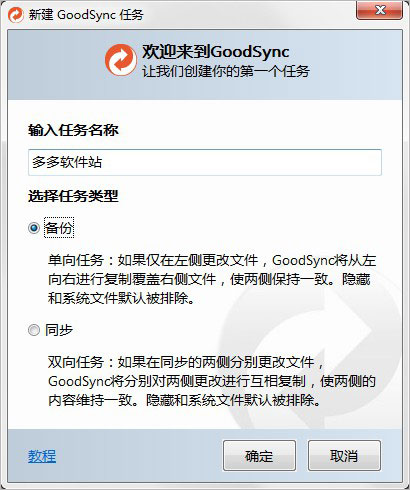
2、隨即,進入了如下所示的軟件主界面,我們已經創建了一個任務;
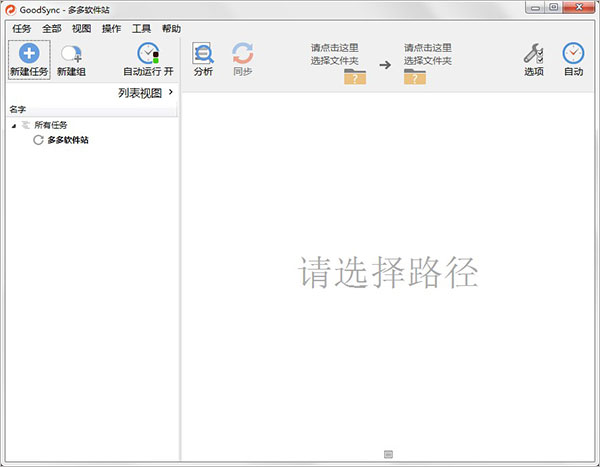
3、用戶點擊左側文件夾,彈出如下的界面,用戶先選擇要同步的方式,然后再選擇同步的文件夾;
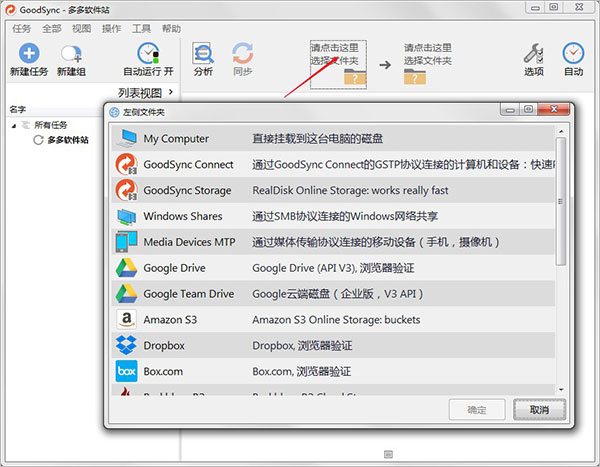
4、隨即,點擊“選項”按鈕,然后根據自己的需要對任務類型/文件刪除、過濾器、自動、腳本等參數進行設置;
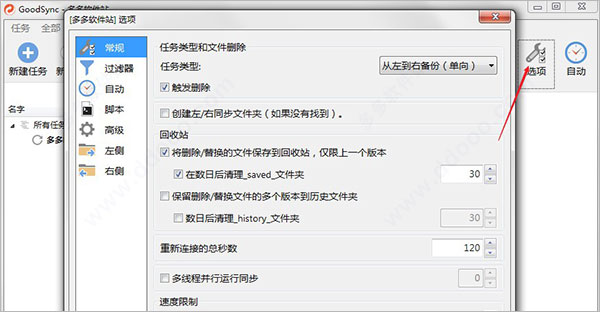
5、用戶點擊分析,可以分析左側與右側之間的差異以及建議操作;
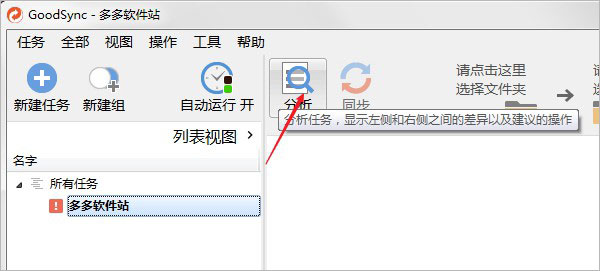
6、隨即,用戶對案件“同步”按鈕即可開始進行同步;
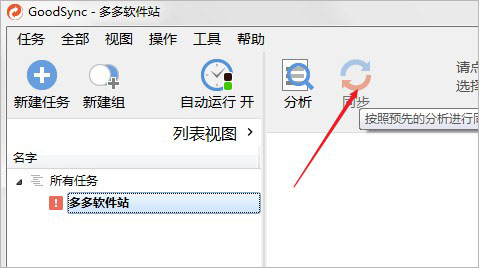
7、在工具中還為您提供了了GoodSync connect配置、服務器高級選項、上傳賬戶到控制中心等功能。
GoodSync10專業特別版怎么做遠程同步
【同一臺計算機之間的文件夾同步】
安裝GoodSync軟件,并運行,通過左側“瀏覽”按鈕選擇一方要同步的文件夾,再通過右側“瀏覽”按鈕選擇另一方同步的文件夾;點擊“分析”按鈕分析兩端的文件異同,最后帶點擊“同步”按鈕執行同步操作
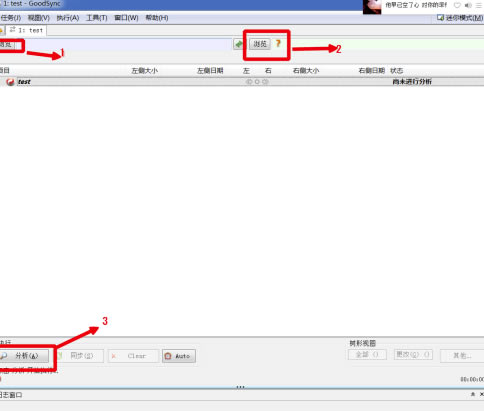
【兩臺計算機之間文件夾同步】
1、兩臺計算機上分別安裝GoodSync軟件,建立新的GoodSync鏈接賬戶。輸入計算機標志ID名稱、用戶ID和密碼、用戶名和郵件地址。其中的用戶ID和密碼是在任何一臺其他計算機上登錄該GoodSync賬戶的唯一依據
2、鏈接并同步到另一臺計算機:選擇“使用GoodSync連接我的計算機”選項,接著選擇“用已有GoodSync賬戶連接”,輸入用戶ID和密碼。選擇一臺遠程計算機,按“瀏覽”選項,點擊“GoodSync Connect”標簽,輸入GoodSync連接賬戶用戶ID和密碼,點擊“確定”。從同步計算機列表中選擇需要同步的目錄和文件,點擊“分析”可以看到將要同步的文件目錄列表,點擊“同步”執行同步操作

